Como verificar detalhes e status da conexão de rede no Windows 11
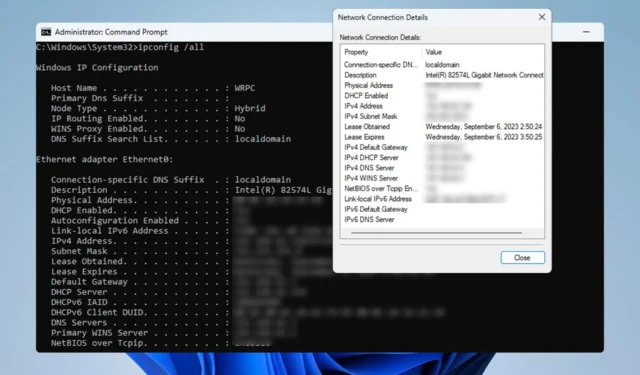
Para garantir que sua conexão de rede esteja funcionando corretamente ou para solucionar problemas, às vezes você precisa verificar os detalhes da conexão de rede no Windows 11.
Como encontro detalhes de conexão de rede no Windows 11?
1. Use o aplicativo Configurações
- Pressione a Windowstecla + Ipara abrir as configurações do Windows.
- Em seguida, navegue até Rede e Internet no painel esquerdo e selecione o tipo de rede. No nosso caso, isso é Ethernet. Se você estiver usando uma rede sem fio, selecione Rede Wi-Fi.
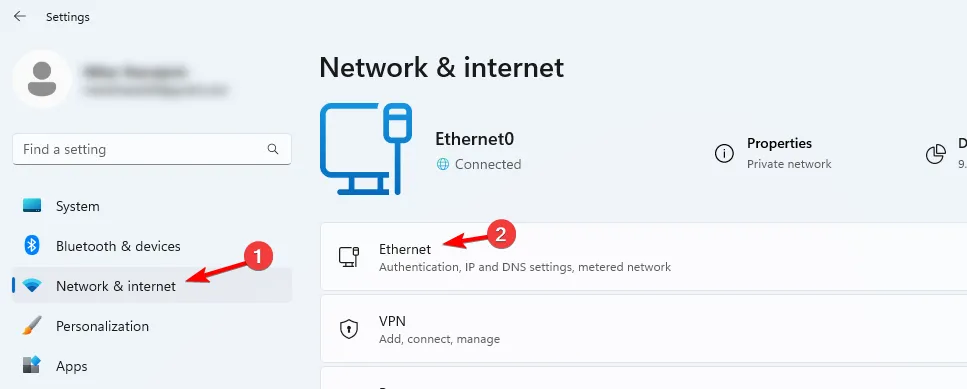
- Na parte inferior da tela, você deverá ver as configurações do adaptador de rede do Windows 11.
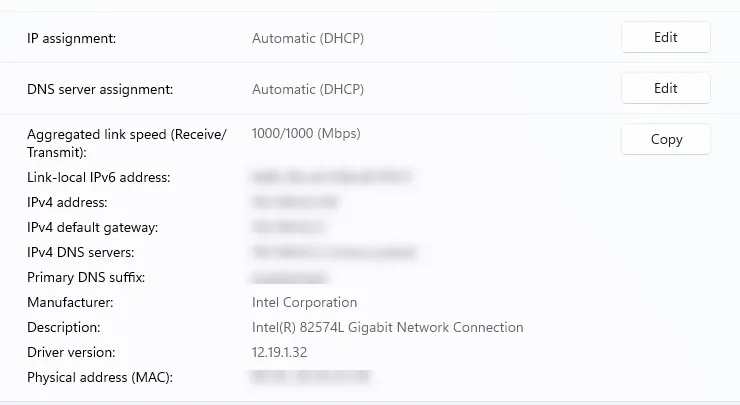
2. Use o Painel de Controle
- Pressione a Windows tecla + R e digite control . Pressione Enter.
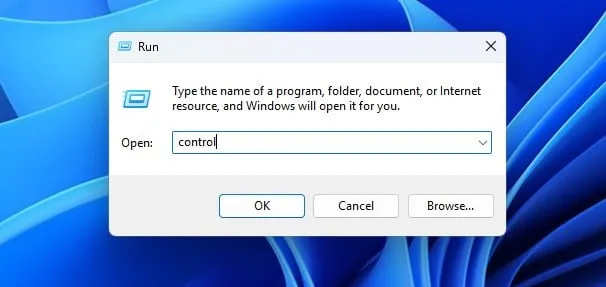
- Navegue até o Centro de Rede e Compartilhamento .
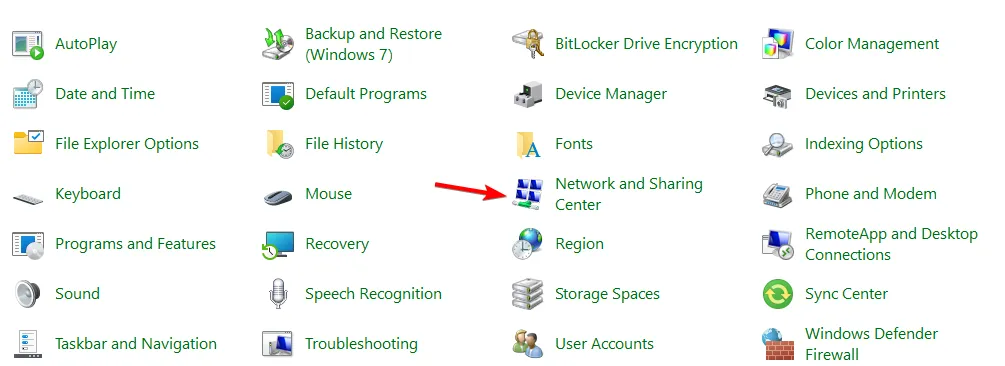
- No painel direito, escolha Alterar configurações do adaptador .
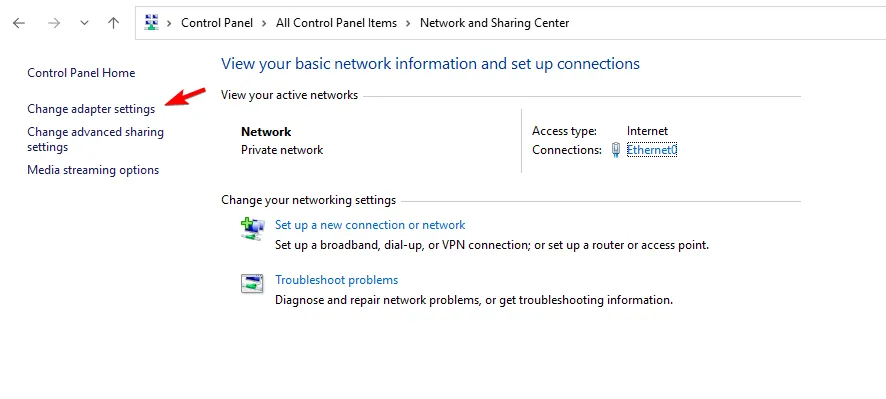
- Agora você deve conseguir visualizar as conexões de rede no seu PC. Clique duas vezes na sua conexão de rede para abrir as propriedades da conexão.
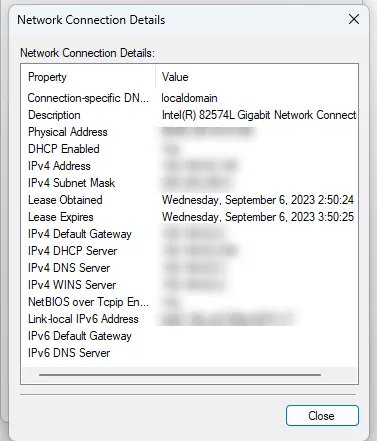
- Clique em Detalhes para ver mais opções de adaptadores de rede.
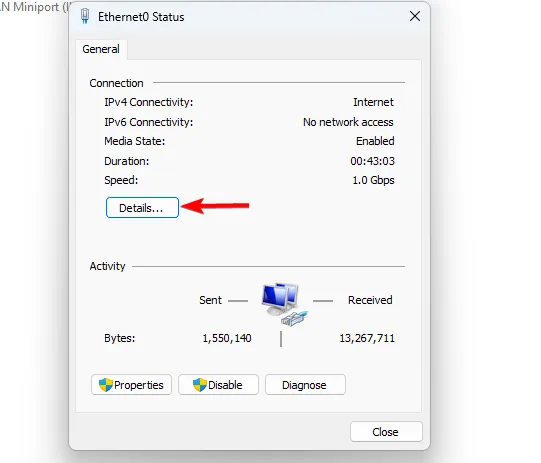
- As informações da rede aparecerão agora.
3. Use o prompt de comando
- Pressione a Windows tecla + S e digite cmd. Selecione Executar como administrador .
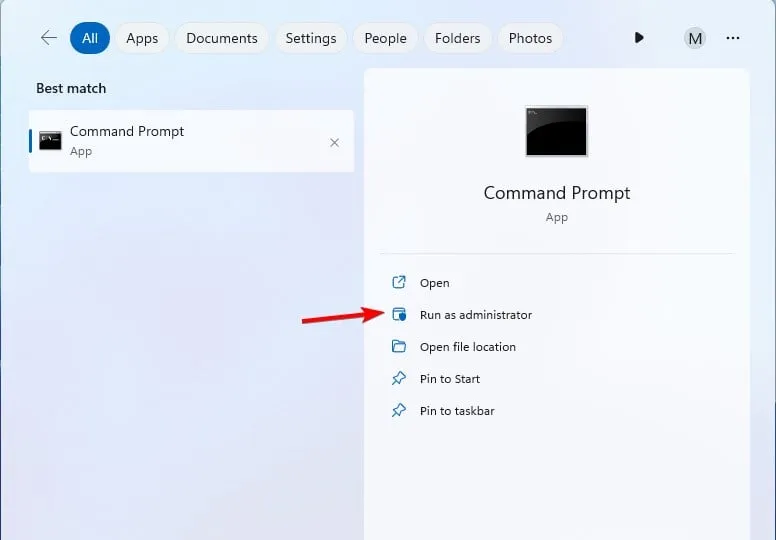
- Execute o seguinte comando:
ipconfig /all
- Uma lista de detalhes de conexão para todos os adaptadores de rede aparecerá agora.
4. Use PowerShell
- Na caixa Pesquisar, digite powershell e escolha Executar como administrador .
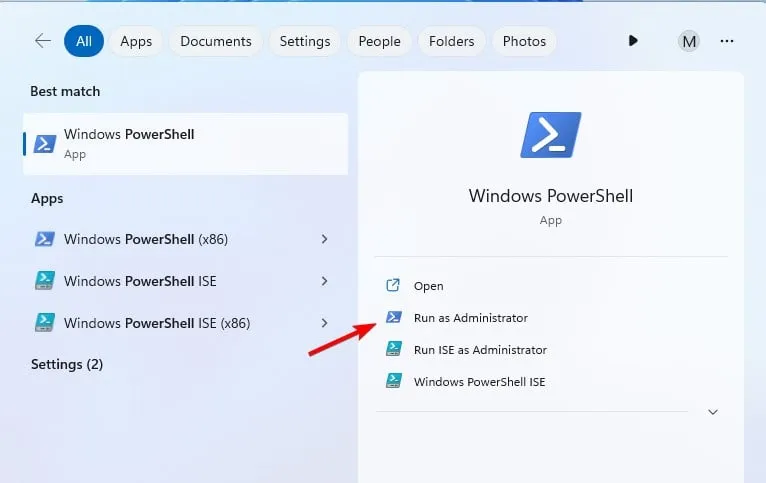
- Execute o seguinte comando:
Get-NetIPConfiguration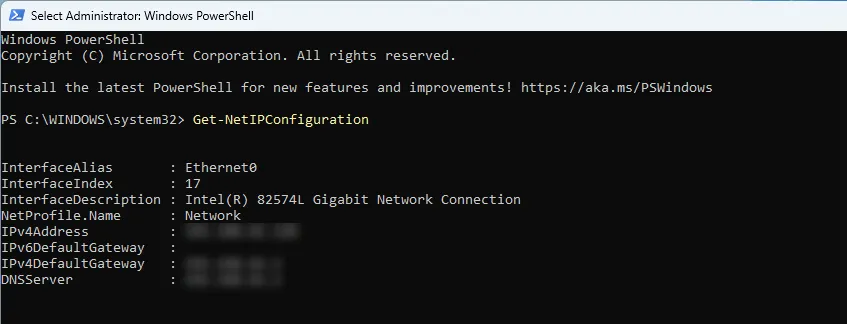
- Agora você deve ver todas as informações de rede necessárias.
Por que minha pasta de conexões de rede está vazia no Windows 11?
- Não há conexões de rede disponíveis, provavelmente porque seu PC nunca se conectou a uma antes.
- Problemas com a configuração ou drivers do adaptador de rede.
- O adaptador de rede está com defeito e não funciona.
Verificar os detalhes da conexão é simples e a maneira mais rápida de fazer isso é usando o comando ipconfig, porém, para usuários menos avançados pode ser mais conveniente usar o aplicativo Configurações.
Agora que você sabe como verificar os detalhes da rede, pode facilmente alterar o tipo de rede ou alterar a banda da sua rede sem fio.
Se necessário, você também pode ativar a descoberta de rede ou adicionar um endereço IP secundário à sua conexão diretamente na janela de detalhes da rede.
Sentimos falta do seu método favorito de verificar os detalhes da conexão no Windows 11? Se sim, compartilhe conosco na seção de comentários.



Deixe um comentário